微软即将提供Win10年度更新,这将让很多用户再次增强对Win10的信心。如果你之前因为各种原因错过了Win10的免费升级,想要体验Win10的年度更新,但是又不知道如何更新升级Win10,小编就告诉你如何更新升级Win10系统。
win10新版本的推出是为了修复之前的一些不足和bug,但是微软的win10免费升级服务是有时间限制的,过了时间就会停止免费升级,但这只是一个标志!其实这样的Win10系统如何通过一些方法进行升级呢?很多网友可能还不知道,让小编给大家分享一下win10如何更新升级的操作流程。
最近,我在网上看到很多粉丝朋友留言询问我升级系统的方法。接下来我就教大家如何升级系统。
关于win10如何升级图解说明
单击“开始菜单”并选择“设置”

win10(图1)
进入设置界面,点击“更新和安全”
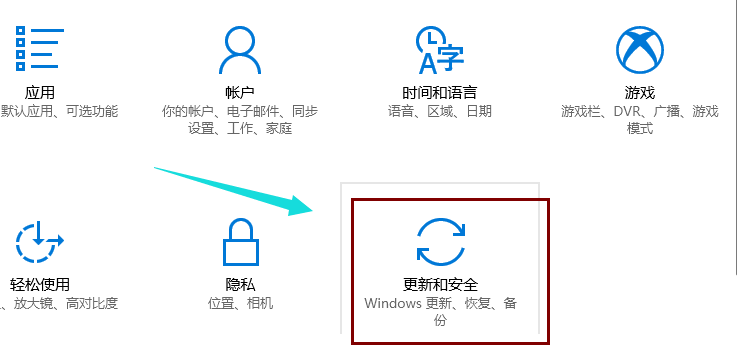
win10(图2)
然后单击“Windows 更新”
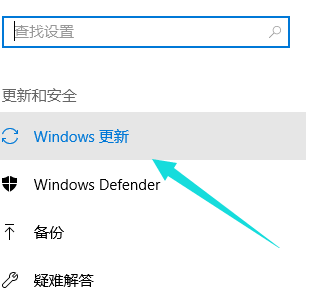
win10(图3)
单击Windows 更新下的“检查更新”
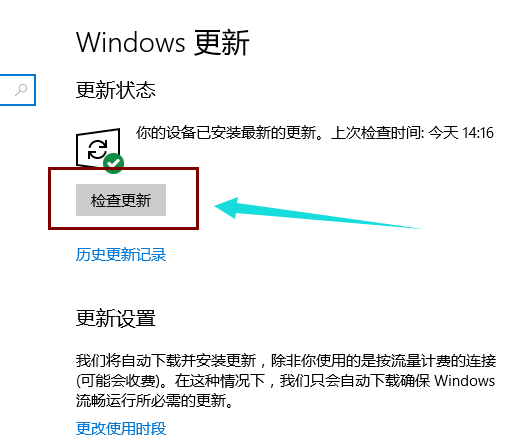
win10(图4)
如果有可用更新,可以检测到Win10有可用更新,点击进入更新。
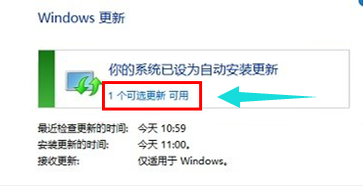
win10(图5)
检查可用的更新项目,然后单击底部的“确定”开始安装更新。
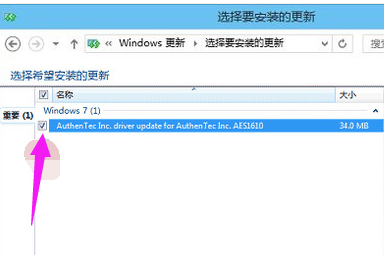
win10(图6)
以上就是win10如何升级的操作流程。如果需要其他教程,可以到“Windows 10系统之家”官网查看。
分享到: